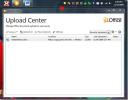Hogyan javítható a WiFi lekapcsolása a lezáráson a Windows 10 rendszeren
A Wi-Fi-problémák általában akkor fordulnak elő, amikor aktívan használja az asztalát. Lehet, hogy a WiFi jele leesik, véletlenszerűen lekapcsolhat, vagy megtagadhatja a csatlakozást. Más problémákat könnyebben lehet elkülöníteni, például amikor lezárja a képernyőt, és a WiFi kapcsolat megszakad.
Ez nem a kívánt alapértelmezett viselkedés, bár a Wi-Fi beállítható úgy, hogy leválasztja a rendszert. Ha a WiFi minden alkalommal lekapcsol, amikor a rendszert lezárja, vagy a rendszer automatikusan bezáródik, javítania kell a konfigurációt a rendszerleíró adatbázisban.
Wi-Fi leválasztás a Windows 10 zárolásán [FIX]
A Wi-Fi leválasztásnak a rendszerzárban történő rögzítéséhez szerkesztenie kell a rendszerleíró adatbázist. Ehhez adminisztrátori hozzáféréssel kell rendelkeznie a rendszeren.
- Koppintson a Win + R billentyűparancs a futó doboz megnyitásához.
- A futtatás mezőbe írja be a „regedit', És koppintson a Enter gomb.
- Lépjen a következő gombra.
HKEY_LOCAL_MACHINE \ SYSTEM \ CurrentControlSet \ Control \ Teljesítmény \ PowerSettings \ 238C9FA8-0AAD-41ED-83F4-97BE242C8F20 \ 7bc4a2f9-d8fc-4469-B07B-33eb785aaca0
- Kattintson duplán az A elemrettributes értékre, és állítsa be a mezőbe az értéket 2.
- Zárja be a nyilvántartást, és indítsa újra a rendszert.
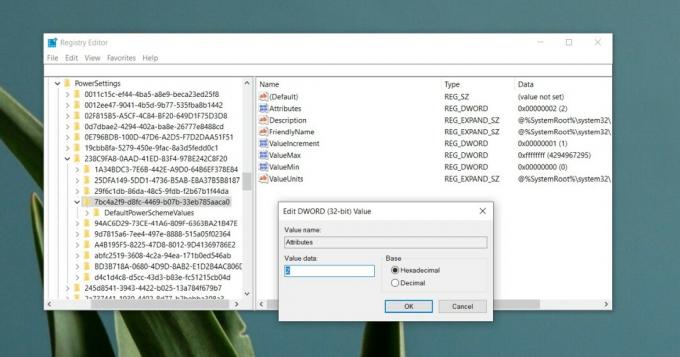
Változtassa meg az alvás felügyelet nélküli alvási időtúllépését
A beállításjegyzék-változtatásnak meg kell javítania a problémát, azonban ha továbbra is fennáll, akkor ezt a második javítást is végrehajtania kell. Csak akkor használja, ha az első meghibásodik. Ne vonja vissza az első javítást.
- Nyissa meg a File Explorer alkalmazást és írja be a következőt a helysávba.
Vezérlőpult \ Hardver és hang \ Energiagazdálkodási lehetőségek \ A tervbeállítások szerkesztése
- Kattintson a „Módosítsa a terv beállításait'A jelenleg aktív terv mellett.
- Kattintson a „A speciális energiabeállítások módosítása ”.
- A megnyíló ablakban bontsa ki Alvás.
- választ Alvás felügyelet nélküli alvás időtúllépés.
- Módosítsa az értéket az alapértelmezettől 2 perctől 20 percig.
- Alkalmazza a változást és indítsa újra a rendszert.

Egyéb megoldások
A WiFi lekapcsolása a rendszerzárnál egy nagyon specifikus hiba egy adott megoldással. Ha ez továbbra is fennáll, miután más javításokat alkalmazott, akkor próbálhatja meg újra beállítani a hálózati adaptert. Nekünk van részletes utasítások, hogyan kell ezt csinálni. Kipróbálhatja a hálózati illesztőprogram frissítését, valamint a hálózati hibaelhárító futtatását is.
A hálózati hibaelhárító futtatása;
- Nyissa meg a Beállítások alkalmazást.
- Menj a Frissítés és biztonság beállítások csoportja.
- választ Hibaelhárítás.
- kettyenés Hálózati adapter.
- Végezzen el minden javasolt javítást, és indítsa újra a rendszert.

Következtetés
Ez egy régi Windows 10 hiba, amely véletlenszerűen válik fel a rendszerfrissítések vagy az illesztőprogram-frissítések telepítése után. Ennek oka az, hogy egy frissítés megváltoztatja a rendszerleíró adatbázis beállításaival kapcsolatos valamit, vagy az operációs rendszer telepítésekor nincs megfelelően beállítva. Ez a javítás véglegesen megoldja, és nem jelenik meg újra.
Keresés
Legutóbbi Hozzászólások
Office 2010 feltöltő központ
Feltöltési központ egy kis eszköz, amely az Office 2010-hez tartozi...
Az alaplap modelljének megtalálása a Windows 10 rendszeren
Az alaplap minden számítógép nélkülözhetetlen eleme. Az alaplap mod...
Hogyan lehet ellenőrizni, hogy van-e Skylake vagy Kaby Lake processzor?
Biztonsági javítások Meltdown és a Spectre elindul. Mind a Microsof...